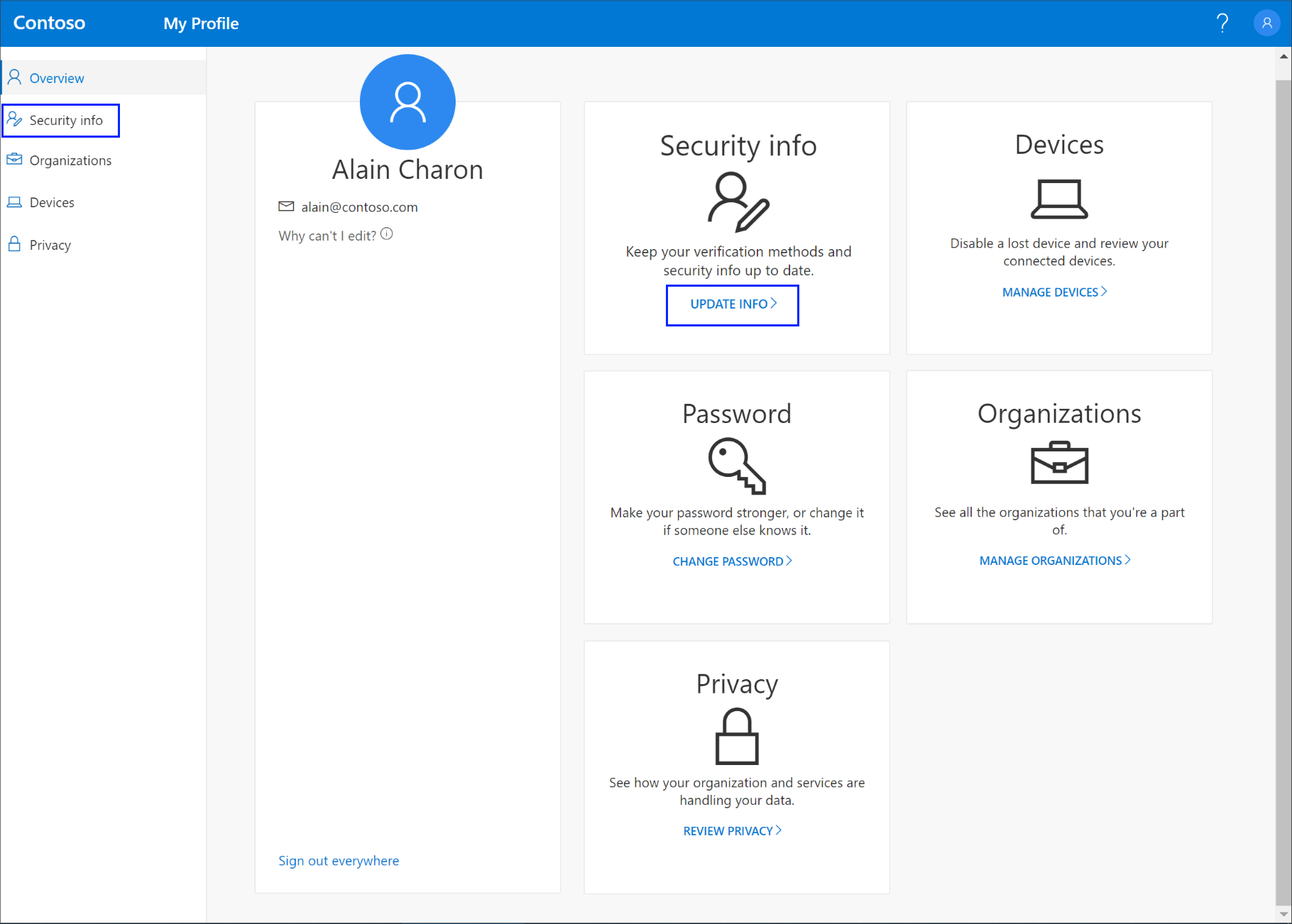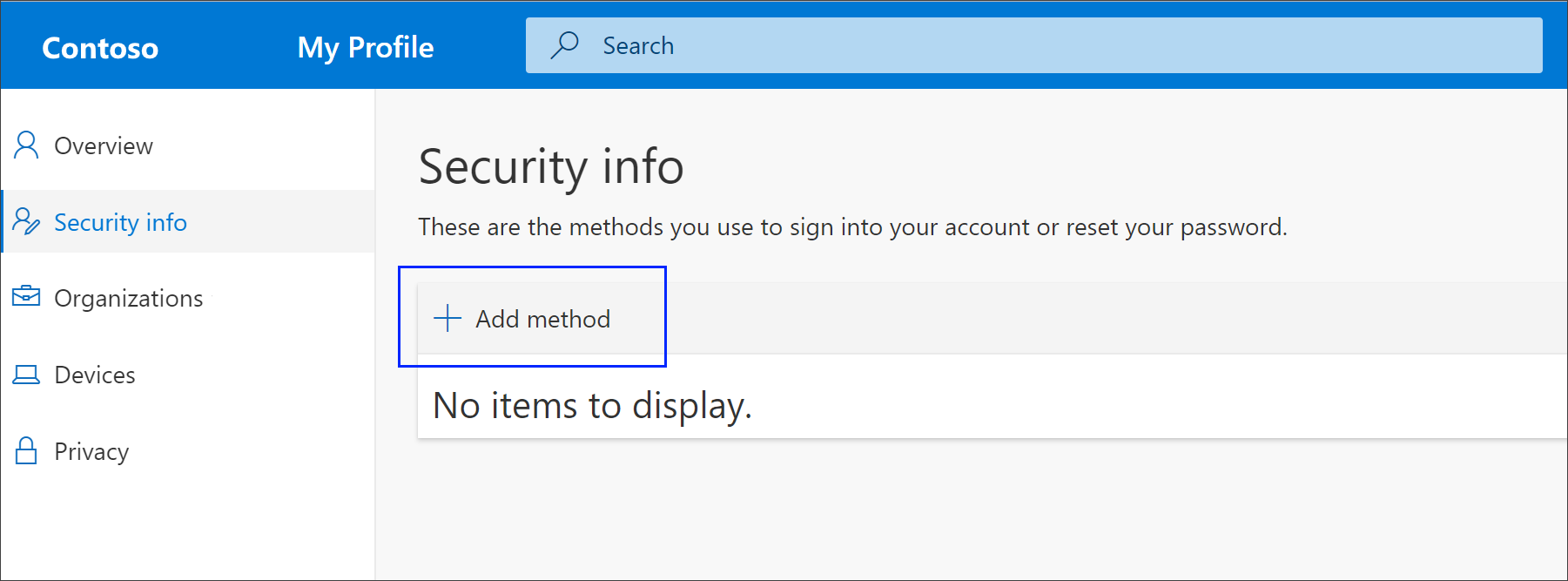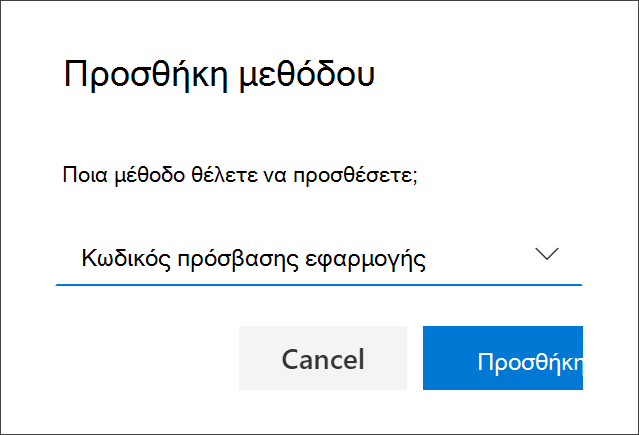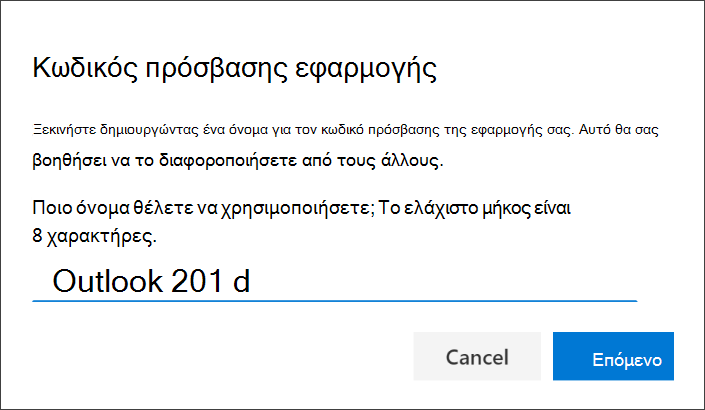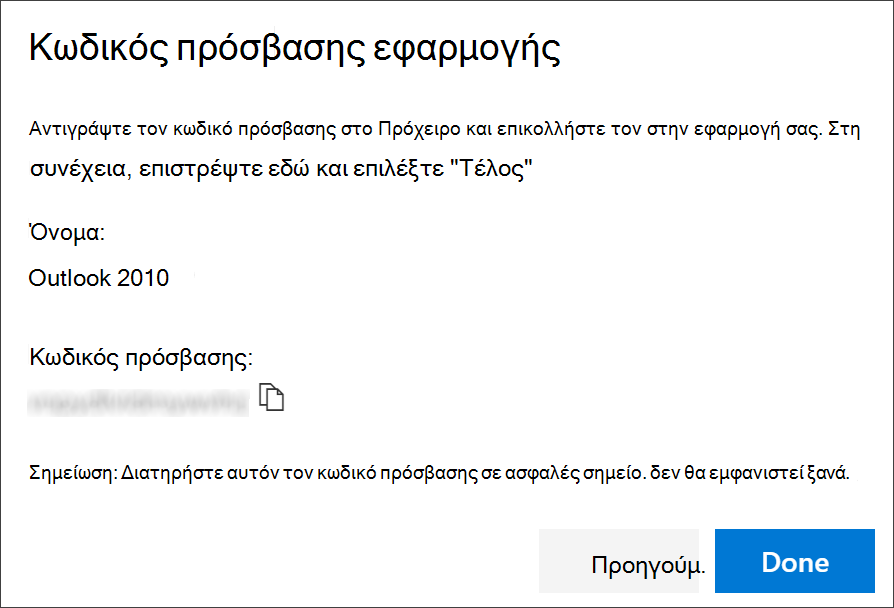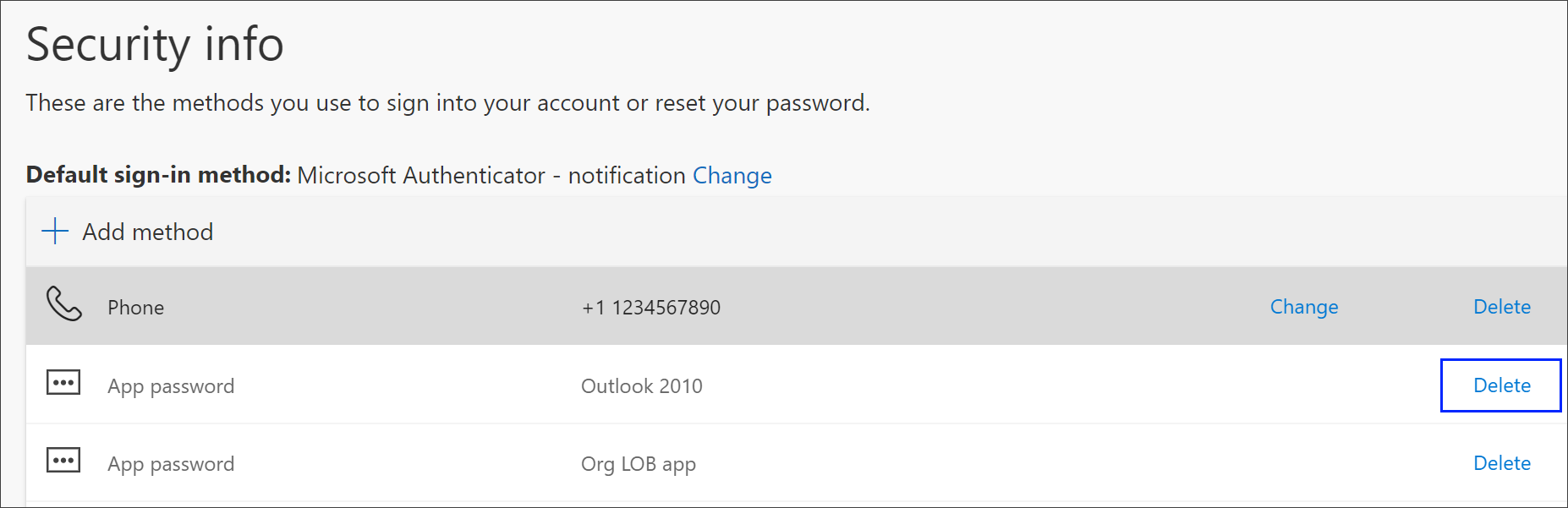Δημιουργία κωδικών πρόσβασης εφαρμογών από τη σελίδα "Πληροφορίες ασφάλειας"
Ισχύει για
Ορισμένες εφαρμογές, όπως το Outlook 2010, δεν υποστηρίζουν επαλήθευση σε δύο βήματα. Αυτή η έλλειψη υποστήριξης σημαίνει ότι εάν χρησιμοποιείτε την επαλήθευση σε δύο βήματα στον οργανισμό σας, η εφαρμογή δεν θα λειτουργεί. Για να επιλύσετε αυτό το πρόβλημα, μπορείτε να δημιουργήσετε έναν κωδικό πρόσβασης αυτόματης δημιουργίας για χρήση με κάθε εφαρμογή που δεν είναι πρόγραμμα περιήγησης, ξεχωριστά από τον κανονικό κωδικό πρόσβασης.
Σημαντικό: Ο διαχειριστής σας ενδέχεται να μην σας επιτρέπει να χρησιμοποιείτε κωδικούς πρόσβασης εφαρμογών. Εάν δεν βλέπετε τους κωδικούς πρόσβασης εφαρμογών ως επιλογή, δεν είναι διαθέσιμοι στον οργανισμό σας.
Όταν χρησιμοποιείτε κωδικούς πρόσβασης εφαρμογών, να θυμάστε ότι:
-
Οι κωδικοί πρόσβασης εφαρμογών δημιουργούνται αυτόματα και θα πρέπει να δημιουργούνται και να εισάγονται μία φορά ανά εφαρμογή.
-
Υπάρχει όριο 40 κωδικών πρόσβασης ανά χρήστη. Εάν προσπαθήσετε να δημιουργήσετε έναν μετά από αυτό το όριο, πρέπει να διαγράψετε έναν υπάρχοντα κωδικό πρόσβασης για να μπορέσετε να δημιουργήσετε τον νέο.
Σημείωση: Τα προγράμματα-πελάτες του Office 2013 (συμπεριλαμβανομένου του Outlook) υποστηρίζουν νέα πρωτόκολλα ελέγχου ταυτότητας και μπορούν να χρησιμοποιηθούν με επαλήθευση σε δύο βήματα. Αυτή η υποστήριξη σημαίνει ότι μετά την ενεργοποίηση της επαλήθευσης σε δύο βήματα, δεν θα χρειάζεστε κωδικούς πρόσβασης εφαρμογών για τα προγράμματα-πελάτες του Office 2013. Για περισσότερες πληροφορίες, ανατρέξτε στο άρθρο Πώς λειτουργεί ο σύγχρονος έλεγχος ταυτότητας για τις εφαρμογές-πελάτες του Office 2013 και του Office 2016.
Δημιουργία νέων κωδικών πρόσβασης εφαρμογών
Εάν χρησιμοποιείτε την επαλήθευση σε δύο βήματα με τον εταιρικό ή σχολικό λογαριασμό σας και ο διαχειριστής σας έχει ενεργοποιήσει την εμπειρία πληροφοριών ασφάλειας, μπορείτε να δημιουργήσετε και να διαγράψετε τους κωδικούς πρόσβασης εφαρμογών χρησιμοποιώντας τη σελίδα Πληροφορίες ασφάλειας.
-
Πραγματοποιήστε είσοδο στον εταιρικό ή σχολικό λογαριασμό σας και, στη συνέχεια, μεταβείτε στη σελίδα Ο λογαριασμός μου.
-
Επιλέξτε Πληροφορίες ασφάλειας από το αριστερό παράθυρο περιήγησης ή από τη σύνδεση στον αποκλεισμό Πληροφορίες ασφάλειας και, στη συνέχεια, επιλέξτε Προσθήκη μεθόδου από τη σελίδα Πληροφορίες ασφάλειας.
-
Στη σελίδα Προσθήκη μεθόδου, επιλέξτε Κωδικός πρόσβασης εφαρμογής από τη λίστα και, στη συνέχεια, επιλέξτε Προσθήκη.
-
Πληκτρολογήστε το όνομα της εφαρμογής που απαιτεί τον κωδικό πρόσβασης εφαρμογής και, στη συνέχεια, επιλέξτε Επόμενο.
-
Αντιγράψτε το κείμενο από το πλαίσιο Κωδικός πρόσβασης, επικολλήστε τον κωδικό πρόσβασης στην περιοχή κωδικού πρόσβασης της εφαρμογής (σε αυτό το παράδειγμα, outlook 2010) και, στη συνέχεια, επιλέξτε Τέλος.
Διαγραφή των κωδικών πρόσβασης εφαρμογών
Αν δεν χρειάζεται πλέον να χρησιμοποιείτε μια εφαρμογή που απαιτεί κωδικό πρόσβασης εφαρμογής, μπορείτε να διαγράψετε τον συσχετισμένο κωδικό πρόσβασης εφαρμογής. Η διαγραφή του κωδικού πρόσβασης εφαρμογής ελευθερώνει ένα από τα διαθέσιμα σημεία κωδικών πρόσβασης εφαρμογής για μελλοντική χρήση.
Σημαντικό: Εάν διαγράψετε έναν κωδικό πρόσβασης εφαρμογής κατά λάθος, δεν υπάρχει τρόπος να τον αναιρέσετε. Θα πρέπει να δημιουργήσετε έναν νέο κωδικό πρόσβασης εφαρμογής και να τον εισαγάγετε ξανά στην εφαρμογή, ακολουθώντας τα βήματα στην ενότητα "Δημιουργία νέων κωδικών πρόσβασης εφαρμογής" αυτού του άρθρου.
-
Στη σελίδα Πληροφορίες ασφάλειας, επιλέξτε τη σύνδεση Διαγραφή δίπλα στην επιλογή Κωδικός πρόσβασης εφαρμογής για τη συγκεκριμένη εφαρμογή.
-
Επιλέξτε Ναι από το πλαίσιο επιβεβαίωσης για να διαγράψετε τον κωδικό πρόσβασης εφαρμογής. Αφού διαγραφεί ο κωδικός πρόσβασης εφαρμογής, καταργείται από τις πληροφορίες ασφάλειας και εξαφανίζεται από τη σελίδα Πληροφορίες ασφάλειας.
Για περισσότερες πληροφορίες σχετικά με τη σελίδα Πληροφορίες ασφάλειας και τον τρόπο ρύθμισής της, ανατρέξτε στο θέμα Επισκόπηση πληροφοριών ασφάλειας.